[vc_row][vc_column][vc_column_text]
حذف کد های اضافی html در ویرایشگر وردپرس
[/vc_column_text][/vc_column][/vc_row][vc_row][vc_column][vc_text_separator title=”” i_icon_fontawesome=”fa fa-file-text-o” i_color=”juicy_pink” color=”turquoise” border_width=”2″ add_icon=”true”][/vc_column][/vc_row][vc_row][vc_column][vc_column_text]
بعضی وقت ها پیش میاد که محتوایی را میخواهید از سایتی دیگر کپی کنید و به ویرایشگر وردپرس خود اضافه کنید. خب معمولا به شما پیشنهاد داده شده که اول متن رو در نوت پد بریزید و بعد به ویرایشگر وارد کنید اما این کار وقت گیر است. خب ما در این مقاله از ادروم به شما افزونه ای معرفی میکنیم که بدون نیاز و آشنایی به کد ها محتوایی سالم تحویل بگیرید
افزونه Cleanup HTML
این افزونه با حذف کردن کد های html موجود در محتوا در بخش ویرایشگر به شما کمک می کند تا بودن دانش کد نویسی کد های اضافی را در کمترین زمان ممکن پاک کنید و محتوایی سالم و و بدون هرگونه کد اضافی در اختیار داشته باشید. این کار تنها با فشار دادن یک کلیک در گزینه ای که بعد از نصب این افزونهبه ویرایشگر وردپرس شما اضافه میشود صورت میگیرد
[vc_row][vc_column][vc_message message_box_style=”solid-icon” style=”round” message_box_color=”success”]
همچنین مطالعه کنید این مقاله را : بستن دیدگاه های پست خاص در وردپرس
[/vc_message]
امکانات افزونه Cleanup HTML :
- رابط کاربری بسیار آسان
- قابلیت حذف کد های Html از محتوا
- دارای دکمه در بخش ویرایشگر محتوا
- بدون دست کاری شدن محتوا در هنگام حذف کدها
- بدون نیاز به دانش کد نویسی
آموزش نصب افزونه Cleanup HTML :
برای نصب افزونه ابتدا به صفحه این افزونه در مخزن وردپرس رفته یا از طریق افزونه ها>>افزودن افزونه را سرچ کنید و فعال سازی نمایید
بعد از نصب و فعالسازی افزونه به قسمت نوشته ها>> افزودن نوشته بروید تا به صفحه نوشتن مطلب هدایت شوید
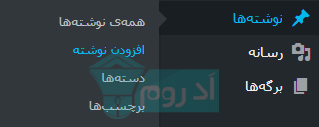 در صفحه نوشتن مطلب در قسمت ویرایشگر گزینه ای به نام cleanuphtml.cleanHTML اضافه شده است. کافی است با فشردن گزینه مورد نظر کد های اضافی html را از مطلب خود حذف کنید.
در صفحه نوشتن مطلب در قسمت ویرایشگر گزینه ای به نام cleanuphtml.cleanHTML اضافه شده است. کافی است با فشردن گزینه مورد نظر کد های اضافی html را از مطلب خود حذف کنید.
[vc_row][vc_column][vc_btn title=”ورود به صفحه افزونه” style=”3d” color=”warning” size=”lg” align=”center” link=”url:http%3A%2F%2Fgo.adroom.ir%2Findex.php%3Furl%3Dhttps%3A%2F%2Fwordpress.org%2Fplugins%2Fclean-html%2F|||”]
خب آموزش به پایان رسید
امیدواریم از این اموزش نهایت استفاده رو برده باشید
[/vc_column_text][vc_text_separator title=”انجمن ما” color=”turquoise”][/vc_column][vc_column][/vc_column][vc_column][/vc_column][/vc_row][vc_row][vc_column width=”1/2″][vc_single_image image=”173″ img_size=”full” alignment=”center” style=”vc_box_shadow_3d” onclick=”custom_link” img_link_target=”_blank” link=”http://forum.adroom.ir”][/vc_column][vc_column width=”1/2″][dt_vc_list]
- عضو انجمن ما شوید و از امکانات آن بهره ببرید.
- با عضویت در انجمن ما رایگان تبلیغ کنید.
- تبلیغ وبلاگ,وبسایت,محصولات و……
- در انجمن ما افراد متخصص زیادی حضور دارند.
- با آنها به مباحثه بپردازید و مشاوره دریافت کنید.
[/dt_vc_list][vc_btn title=”ورود به انجمن” style=”gradient” gradient_color_2=”vista-blue” size=”lg” align=”center” i_icon_fontawesome=”fa fa-user-plus” button_block=”true” add_icon=”true” link=”url:http%3A%2F%2Fforum.adroom.ir|title:%D8%A7%D9%86%D8%AC%D9%85%D9%86|target:%20_blank|rel:nofollow”][/vc_column][/vc_row][vc_row][vc_column][vc_separator][/vc_column][/vc_row][vc_row][vc_column][/vc_column][/vc_row]


